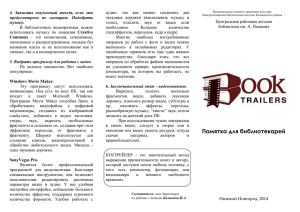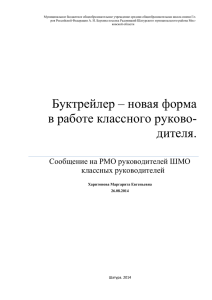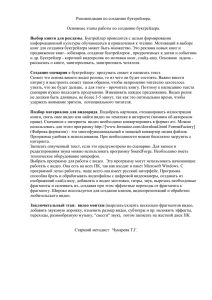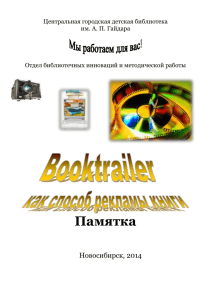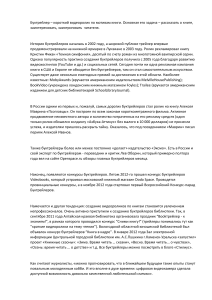Муниципальное бюджетное образовательное учреждение дополнительного образования
advertisement
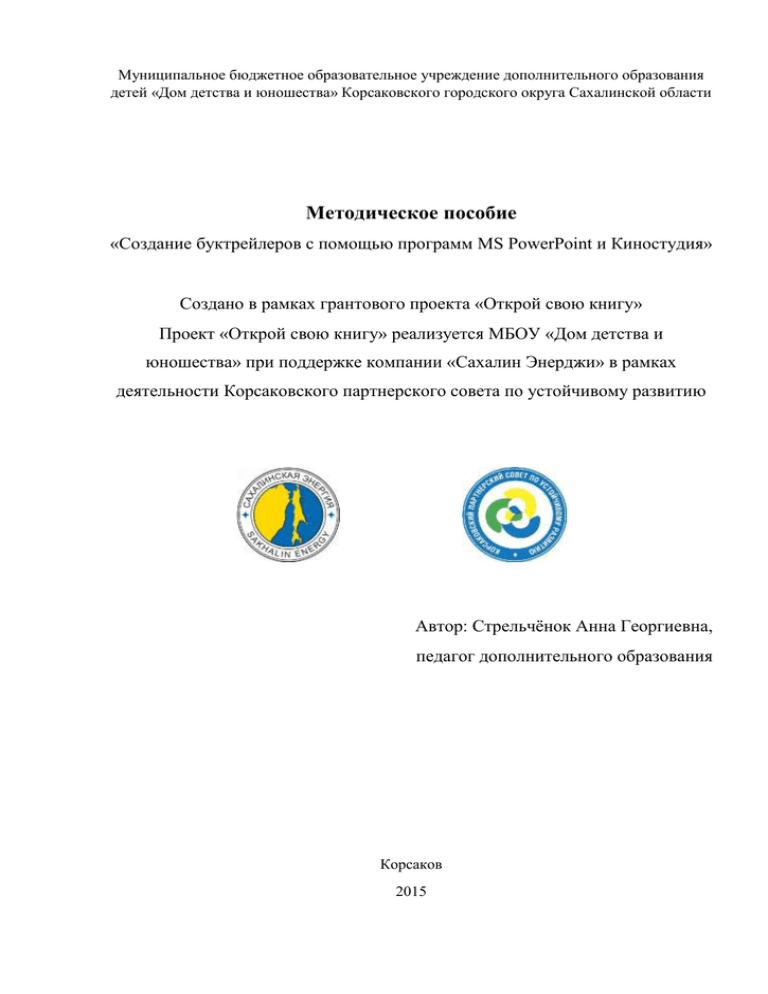
Муниципальное бюджетное образовательное учреждение дополнительного образования детей «Дом детства и юношества» Корсаковского городского округа Сахалинской области Методическое пособие «Создание буктрейлеров с помощью программ MS PowerPoint и Киностудия» Создано в рамках грантового проекта «Открой свою книгу» Проект «Открой свою книгу» реализуется МБОУ «Дом детства и юношества» при поддержке компании «Сахалин Энерджи» в рамках деятельности Корсаковского партнерского совета по устойчивому развитию Автор: Стрельчёнок Анна Георгиевна, педагог дополнительного образования Корсаков 2015 2 Содержание Введение ................................................................................................................... 3 Немного истории ..................................................................................................... 4 Классификация буктрейлеров ................................................................................ 5 Этапы создания........................................................................................................ 7 Создание буктрейлера с помощью программы Microsoft PowerPoint (2013) . 11 Создание буктрейлера с помощью программы MovieMaker (Киностудия) ... 18 Заключение ............................................................................................................ 24 Список использованных источников .................................................................. 25 3 Введение Среди новых форм продвижения книг в последнее время все активнее используют буктрейлер. Буктрейлер – это небольшой видеоролик, рассказывающий в произвольной художественной форме о какой-либо книге. Цель таких роликов – пропаганда чтения, привлечение внимания к книгам при помощи визуальных средств, характерных для трейлеров к кинофильмам. Такие ролики снимают как к современным книгам, так и к книгам, ставшим литературной классикой. Большинство буктрейлеров выкладывается на популярные видеохостинги, что способствует их активному распространению в сети Интернет. Буктрейлер – это новый жанр рекламно-иллюстративного характера, объединяющий литературу, визуальное искусство, электронные и интернеттехнологии. В отличие от большинства рекламных продуктов, буктрейлеры потребуют минимальных затрат, и их вполне по силам сделать самостоятельно. Представляя читателю книги и пропагандируя книгочтение в мировом культурном сообществе, буктрейлеры превратились в отдельный самобытный жанр. 4 Немного истории Первые буктрейлеры представляли собой слайд-шоу из иллюстраций с подписями или закадровыми комментариями. Именно таким было первое видео, снятое к роману Джона Фарриса в 1986 г. Широкой публике трейлер впервые продемонстрировали на книжной ярмарке в Луизиане в 2003 г. Ролик рекламировал книгу Кристин Фихан «Темная симфония», десятый по счету роман из многотомной вампирской серии. Однако популярность практика создания буктрейлеров получила с 2005 г. благодаря развитию видеохостингов (YouTubе и др.) и социальных сетей. Сегодня почти ни одна рекламная кампания книги в США и Европе не обходится без буктрейлеров, там он стал самостоятельным искусством. Существует даже несколько ежегодных премий за достижения в этой области. В России жанр буктрейлера появился в 2010 г. Специалисты издательства «Азбука Аттикус» стали одними из первых, кто использовал буктрейлер для продвижения книги. Ролик к книге Алексея Маврина «Псоглавцы» стал не только одним из первых, но и одним из самых дорогих: на его создание было затрачено около 10 000 долларов. Сейчас активно поддерживает направление создания буктрейлеров и издательство «Эксмо». На сайте издательства есть специальный раздел (http://eksmo.ru/media/book/), где пользователь может найти ролики к книгам-новинкам. С целью популяризации книги и чтения в России также проводятся ежегодные конкурсы буктрейлеров. Летом 2012 г. прошел первый конкурс буктрейлеров VideoBooks, который устраивал московский книжный магазин DodoSpace. В ноябре 2012 г. стартовал первый Всероссийский конкурс-парад буктрейлеров, который стал традиционным и проводится ежегодно. Как считают журналисты, «можно прогнозировать, что в ближайшем будущем такие опыты станут повальным молодежным хобби». 5 Классификация буктрейлеров До сих пор не существует общепринятых требований к буктрейлерам. Одни специалисты считают, что оптимальная продолжительность ролика одна-полторы минуты. Выходящие в последние несколько лет российские ролики в среднем укладываются в интервал от одной до трех минут. Как правило, продолжительность буктрейлера составляет не более 3-х минут. Юлия Щербинина в статье «Смотреть нельзя читать: Буктрейлерство как издательская стратегия в современной России» выделяет разновидности буктрейлеров: - по способу визуального воплощения текста: 1) игровые (минифильм по книге, видео можно снять самостоятельно или использовать отрывки из экранизации книги); 2) неигровые (набор слайдов с цитатами, иллюстрациями, книжными разворотами, фотографиями и т.п.; неигровой буктрейлер при должном старании доступен любому начинающему автору, главное – подобрать подходящие иллюстрации, музыку и цитаты); 3) анимационные (мультфильм по книге, может быть рисованный, пластилиновый, созданный в MS PowerPoint и т.д.). - по содержанию: 1) повествовательные (основываются на сюжете произведения, то есть отвечают на три основных вопроса: где? – показываем место действия; кто? – рассказываем о героях произведения, основных действующих лицах; в чем проблема? – обозначаем завязку и главный конфликт истории, то есть столкновение интересов и/или мотивов действующих лиц); 2) атмосферные или эмоциональные (задача – передать общий настрой истории, дать представление о жанре, в котором написано произведение); 3) концептуальные (основаны на рекламе необычной идеи произведения, на мировоззрении автора и на интересных мыслях, которые он хочет донести до читателя, на смысловом содержании книги). 6 Эти классификации очень условны и не универсальны. Вот как описывает все разнообразие буктрейлеров критик Лев Оборин: «Вы можете увидеть анимацию, постановку по мотивам романа, набор иллюстраций, рассказ автора о своей работе, сценку, в которой писатель разговаривает по телефону с книгопродавцем, или подробное объяснение, почему без этой книги вы не сможете прожить ни дня». Можно попытаться пересказать за две минуты сюжет романа, можно инсценировать начало произведения или его ключевой момент, можно заснять реакцию читателей, а можно попытаться придумать что-то совсем оригинальное и новаторское. Главное – зацепить внимание потенциального читателя и побудить к чтению (или хотя бы повторному просмотру буктрейлера). Создание буктрейлера должно быть ориентировано на четыре важных момента, а именно: • определить, на что бы вы хотели обратить внимание потенциального читателя, который смотрит ваш ролик, чем собираетесь его заинтриговать, какие эмоции вызвать, как подтолкнуть к прочтению книги; • какие именно картинки или отрывки видео соотносятся с идеей произведения и поставленной задачей; • проверить, подойдет ли видео или иллюстративный ряд выбранной музыке (музыка обязательно должна сочетаться с информацией и картинками, положительно воздействовать на воображение зрителя); • решить, как в ролике будет представлен текст – появлением на слайдах, субтитрами или аудиозаписью вместо музыки. План создания буктрейлера: 1. Подобрать выразительные цитаты из текста и под них найти подходящие иллюстрации, видео или музыку. 2. Или сначала выбрать иллюстрации, видео и музыку и, уже ориентируясь на этот материал, написать короткий сюжетный текст или подобрать необходимые цитаты из произведения. 7 Этапы создания Прежде чем делать свой буктрейлер, посмотрите в Интернете образцы крупных издательств, а также любительские ролики. 1. Выбор книги для рекламы Мотиваций в выборе книг для создания буктрейлера может быть множество. Это реклама новых книг и продвижение книг-юбиляров и создание буктрейлеров, приуроченных к датам и событиям, и др. Но самое главное: выбранную книгу надо любить. 2. Создание сценария к буктрейлеру (продумать сюжет и написать текст) По сути это самая сложная задача при создании буктрейлера. Сюжет – это основа вашего видеоролика, то, из чего он будет состоять. Важно внести интригу и выстроить сюжет таким образом, чтобы непременно читателю захотелось узнать, что же будет дальше. А узнать, что будет дальше, можно, если прочтешь книгу. Поэтому к написанию текста сценария нужно подходить продумано: взвешивать каждое предложение, каждое слово. Видеоролик не должен быть длинным – не более 3 минут, так как это оптимальное время, чтобы удержать внимание зрителя потенциального читателя. Поэтому написать нужно примерно от 10 до 15 предложений. 3. Подбор материалов для видеоряда Подобрать картинки, отсканировать иллюстрации книги, снять свое видео или найти видео по тематике в интернете (помним об авторском праве!). Так, если вы скачали картинки из Интернета, то сопровождающую их рекламу лучше удалить (редакторы для обработки – простейший Paint или средства MS PowerPoint). Или сразу ищите рисунки и фото без крупных значков чужой рекламы. Если книга была экранизирована, можно использовать кадры из фильмов-экранизаций, но не увлекаться, иначе будет реклама не книги, а фильма. Желательно соблюдать единообразие иллюстраций: если рисованные 8 иллюстрации – значит рисованные, если аниме – значит аниме, если фото – значит фото. При этом желательно соблюдать стилистику музыки и видеоряда. Записать озвученный текст, если это предусмотрено по сценарию, или подобрать музыку. Аудиотрек должен быть качественным, без шумовых эффектов и с одним уровнем громкости. Для записи и редактирования звука можно использовать программу Звукозапись (Пуск – Все программы – Стандартные – Звукозапись). Необходимо иметь техническое оборудование, микрофон. Весь материал, взятый из Интернета или из других источников, внимательно изучаем, чтобы не было рекламы курения или алкоголя, чтобы не пропустить какие-то надписи или посторонние звуки. Шрифт в титрах и субтитрах должен быть разборчивым и читабельным. Лучше использовать простой и привычный TimesNewRoman, чем красивый и витиеватый готический шрифт, который никто не сможет прочесть. Буктрейлер вы создаете не для себя, а для потенциальных читателей. 4. Определяем формат видео Это может быть презентация из PowerPoint, сохраненная в формате Mpeg4. Или постановочные съемки с привлечением актеров или бюджетный вариант – друзья и вы в главной роли. Третий вариант – готовые анимация и графика. 5. Выбрать программу для работы с видео Их представлено множество, начинающим работать с видео рекомендуем использовать программы: Windows MovieMaker (или Киностудия). Она есть на всех ПК, так как входит в пакет Microsoft Windows. С программой легко работать, чаще всего она имеет русский интерфейс. Программа MovieMaker способна брать и обрабатывать видеофайлы с цифровой видеокамеры, создавать из изображений слайд-шоу, добавлять к видео заготовки, титры, звук, вырезать необходимые фрагменты и склеивать их, создавая при этом эффектные переходы от фрагмента к фрагменту. Широко используется 9 для создания клипов, видеопрезентаций и обработки любительского видео. Минусы – одна звуковая дорожка, то есть нельзя одновременно загрузить два звуковых файла (музыку и голос). MS PowerPoint 2013. Программа не имеет аналогов. Входит в офисный пакет Microsoft Office. Основным назначением ее является создание презентаций абсолютно любой сложности. Презентация состоит из слайдов, которые необходимо заполнить информацией: текстом, видео/аудио информацией; объекты анимируются, таким образом, работе или проекту можно придать наглядность, эффективность и самое главное - красочность. 6. Подобрать Gif-анимацию и футажи Работая над видеороликом, можно использовать гиф-анимацию и футажи. GIF анимация – это популярный формат изображений, который поддерживает анимацию картинок. Футажи это заготовки видео файлов. Они бывают для создания фона, для перехода и в большом количестве представлены в интернете. Можно закачать и применить для дизайна. Простые футажи – это готовые видеофрагменты, которые можно вставить в начало или конец фильма, а также между отдельными его эпизодами. Футажи – это своего рода шаблоны, которые могут содержать анимированное или просто снятое на камеру изображение (пейзажи, люди, движущиеся объекты и другое). 7. Видеомонтаж Вырезать/склеить несколько фрагментов видео, добавить звуковую дорожку, изменить размер видео, субтитры и пр., наложить эффекты, переходы, разнообразную музыку, «свести» звук, а потом записать на жесткий диск ПК. Интересно то, что сам монтаж также может являться выразительным средством. Например: разные по крупности планы помогают рассказать историю. Укрупнения обычно приближают нас к миру героя, позволяют почувствовать его 10 эмоции. Общие планы задают атмосферу и показывают местонахождение героя. Планов всего семь: общий (человек в комнате), среднеобщий (человек и окружающие его предметы на расстоянии вытянутой руки), средний (до колена), среднекрупный план (например, поясной или портретный), крупный (портретный – голова), сверхкрупный (лицо – глаза, рот), деталь (слеза); движение камеры заметно, когда в двух планах камера движется в одну и ту же сторону. При таком монтажном стыке будет казаться, что один план продолжает другой; движение актера внутри кадра: если человек в кадре выходит из него вправо, то следующий план должен быть таким, чтобы он входил в него слева. Тогда создается ощущение перемещения героя в пространстве. уход в затемнение – обычно этот прием используется для создания ощущения о происшествии значительного отрезка времени; уход в белое, особенно если это монтажная вспышка, часто используется для входа в психологическое состояние героя. При использовании чужих материалов в своем видео следует в титрах или в описании под видео указать ресурсы, откуда скачан материал, авторов и правообладателей. 8. Активное продвижение Публикация на YouTube. Буктрейлер вы выкладываете на сервис YouTube для его дальнейшего продвижения. Данный сервис очень удобен и популярен в сети Интернет. 11 Создание буктрейлера с помощью программы Microsoft PowerPoint (2013) 1. Создаем отдельную папку для каждого проекта. В нее помещаем весь необходимый материал: рисунки, видео, музыку и т.д. 2. Запускаем Microsoft PowerPoint и выбираем Пустая презентация; 12 3. Создаем необходимое количество слайдов, выбираем подходящий макет (первый и последний – титульные слайды, если всё хотите разместить сами, то пустые слайды и т.д.); 4. К созданным слайдам добавляем текст, где необходимо (Вставка Фигуры - Надпись), редактируем (Вкладка Главная: шрифт, размер, цвет, тени и т.п.) или (Вкладка Формат – Стили WordArt); 13 5. Самостоятельно выбираем фон слайда: правой кнопкой по пустому месту на слайде – Формат фона – Рисунок или текстура – Файл – Папка (Открыть) – Файл (вставить) 6. Согласно сценарию, размещаем на слайдах подготовленные картинки: Вставка – Рисунки – Папка (Открыть) – Файл (вставить) – Вкладка Формат (можно удалить фон, сделать прозрачными области с определенным цветом, перекрасить, обрезать, художественные эффекты, сгладить и многое другое); применить 14 7. Можно создавать картины из фигур (Вкладка Вставка – Фигуры); 8. Добавляем анимацию к иллюстрациям и тексту (Анимация – Добавить анимацию – Дополнительные эффекты). Настраиваем каждый эффект по времени (после предыдущего, с предыдущим, задержка, длительность и т.д.); 15 9. Добавляем музыку (звук): Вставка – Мультимедиа – Звук - Аудиофайлы на компьютере. Редактируем звук: Вкладка Воспроизведение – Параметры звука – Начало: автоматически, для всех слайдов, непрерывно, скрыть при показе и т.д.; 10.Добавляем видео или футаж: Вставка – Мультимедиа – Видео - Видео на компьютере. Редактируем видео: Вкладка Воспроизведение – Начало: автоматически, во весь экран (да, нет), скрыть, пока не воспроизводится и т.д. Gif-анимацию можно вставлять, как картинки; 16 11.Настраиваем переходы между слайдами (Вкладка Переходы – Выбираем Переход к этому слайду – Смена слайда – После … секунд – Длительность перехода – Звук). Если переходы одинаковые по всей презентации, то применить ко всем слайдам; 12.Проверяем сделанную работу. Показываем готовую работу нескольким знакомым. Терпеливо выслушиваем критику. Вносим поправки; 13.Если все устраивает, сохраняем презентацию как видео (Файл – Сохранить как – Выбираем папку – Имя файла - Видео MPEG-4). 17 14.Пока не закончили работу, презентацию сохраняем как Презентация. В 2007-2010 версиях можно готовый проект сохранять как Демонстрация (нельзя изменить, только просмотр), так же можно сохранять и в 2013 версии. 18 Создание буктрейлера с помощью программы MovieMaker (Киностудия) Возможности Киностудии Windows Live: 1. создание слайд-шоу, 2. запись видео с веб-камеры, 3. монтаж и редактирование видео, 4. редактирование звука. Видеомонтаж в Windows Live Простой интерфейс на русском языке поможет разобраться в программе даже новичку. Если вы сняли несколько роликов, а вам нужно объединить их в один, то для этих целей идеально подходит Киностудия Windows Live. Добавьте все видеоролики в программу в нужной последовательности с помощью кнопки «Добавить видео или фотографии». Если вы не помните в какой последовательности была запись, то не расстраивайтесь – порядок роликов можно будет изменить в самом редакторе. На видеодорожке появится ваши видео. В окне просмотра вы можете просмотреть результат: 19 Изменяем последовательность видео – при помощи простого перетягивания с помощью мышки на видеодорожке: Добавляем звук (музыку) – кнопка «Добавить музыку» на главном меню: 20 Записать закадровый текст (комментарии) – соответствующая кнопка на главном меню. Добавляем обложку (заставку) видео – ставим ползунок перед видеороликом на видеодорожке, нажимаем в главном меню на кнопку «Название видео», выбираем тему обложки. Сразу после этого мы попадаем во вкладку редактирования текста. Редактируем заставку средствами для работы с текстом: 21 Добавляем переходы – вкладка «Анимация». Перемещаем ползунок на видео дорожке в нужное место и выбираем переход из предложенных: Во вкладке Визуальные эффекты вы можете сделать ваше видео чернобелым, применить сепию и др. Изменяем громкость видео – вкладка «Правка» – Громкость видео: 22 Во вкладке «Правка» вы можете изменить скорость видео, обрезать видео, сделать нарастание или угасание звука. Создание Слайд-шоу в Киностудии Windows Live Если вы ознакомились с инструкцией по видеомонтажу, то создание слайд-шоу идентично, лишь добавляем мы в программу не видеофайлы, а фотографии. 1. Добавить фото в программу, выбрав функцию в главном меню «Добавить видео или фотографии», 2. Добавить аудиофайл - функция «Добавить музыку», 3. Добавить переходы между кадрами – ставим ползунок в нужном месте на видеодорожке и выбираем переход во вкладке «Анимация», 4. Добавляем обложку видео – кнопка «Название» на главном меню. Сохранение видео в Киностудии Windows Live Нажимаем на значок выпадающего меню в самом верхнем левом углу программы – Сохранить фильм – Рекомендуемые для этого проекта. 23 Вы можете также выбрать другие варианты сохранения видео, например, для последующего размещения на YouTube (1280 × 720 пикселей), для компьютера (854 × 480 px), для монитора с высоким разрешением (1920 × 1080 px), Apple iPhone, смартфон, телефон Android и др. Вы можете также без сохранения видео сразу опубликовать его на YouTube, Facebook и других. Если вы не закончили работу над видео и хотите вернуться к этому позже, то вы можете сохранить проект (Сохранить проект как…). Кстати, перед началом работы необходимо создать папку с материалами и проектом (до завершения создания фильма нежелательно перемещать или удалять импортированные файлы). 24 Заключение И еще один момент: прежде чем окончательно записывать и публиковать видеоролик, протестируйте его на друзьях или родственниках. И обратите внимание на их замечания. Может быть, им покажется слишком мелким или неразборчивым шрифт. Может быть, они заметят, что титры и субтитры мелькают слишком быстро, и их не успеваешь прочитать. Может быть, им покажется, что иллюстрации «тормозят» или «торопятся», не соответствуя темпу музыки. Таких «может быть» может быть много. И все чужие пожелания важно учесть, проверить их лично и исправить, если они актуальны. Ибо буктрейлер – это реклама, которая создается для потребителя и должна обязательно учитывать его запросы – от подсознательного желания прочитать определенную книгу до визуальных и аудиальных мелочей ролика. И ваша задача - убедить читателя, что книга ему нужна именно та, которую советуете вы. Продвижение книг с помощью буктрейлеров в Интернете, блогах, на форумах, в популярных социальных сетях далеко не единственный, но в настоящее время самый прогрессивно развивающийся во всем мире способ, который доступен каждому, у кого есть компьютер, фотоаппарат или видеокамера и немного свободного времени. На самом деле создавать буктрейлеры своими руками очень просто. Главное – решиться и попробовать! 25 Список использованных источников 1. Буктрейлер: как создать? [Электронный ресурс] / Режим доступа: www.litera-ml.ru 2. Буктрейлер своими руками: примеры [Электронный ресурс] / Режим доступа: http://school-of-inspiration.ru/buktrejler-svoimi-rukami-primery 3. Буктрейлеры [Электронный ресурс] / Режим доступа: http://shgpi.edu.ru/biblioteka/blog/?p=2012 4. Васюкович А. Как сделать буктрейлер? [Электронный ресурс] / Режим доступа: http://tvoya1kniga.ru/kak-sdelat-buktreyler 5. Гудков Н. Буктрейлер: методика создания [Текст] / Гудков Н. // Библиополе. – 2014. – № 10. – С. 22-25. 6. Как работать в Киностудии Windows Live [Электронный ресурс] / Режим доступа: http://www.mycrib.ru/2014/04/windows-live.html 7. Оборин Л. Скоро на полках [Электронный ресурс] / Режим доступа: http://os.colta.ru/literature/projects/122/details/17834/?expand=yes#expand 8. Памятка для создания буктрейлера [Электронный ресурс] / Режим доступа:http://school-of-inspiration.ru/pamyatka-dlya-sozdaniya-buktrejlera 9. Сайт Всероссийского конкурса Буктрейлеров [Электронный ресурс] / Режим доступа: http://www.booktrailers.ru/ 10.Школа вдохновения. Реклама книги [Электронный ресурс] / Режим доступа: http://school-of-inspiration.ru/category/reklama-knigi 11.Щербинина Ю.В. Смотреть нельзя читать. Буктрейлерство как издательская стратегия в современной России [Электронный ресурс] / Режим доступа: http://magazines.russ.ru/voplit/2012/3/s8.html